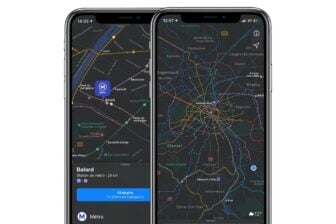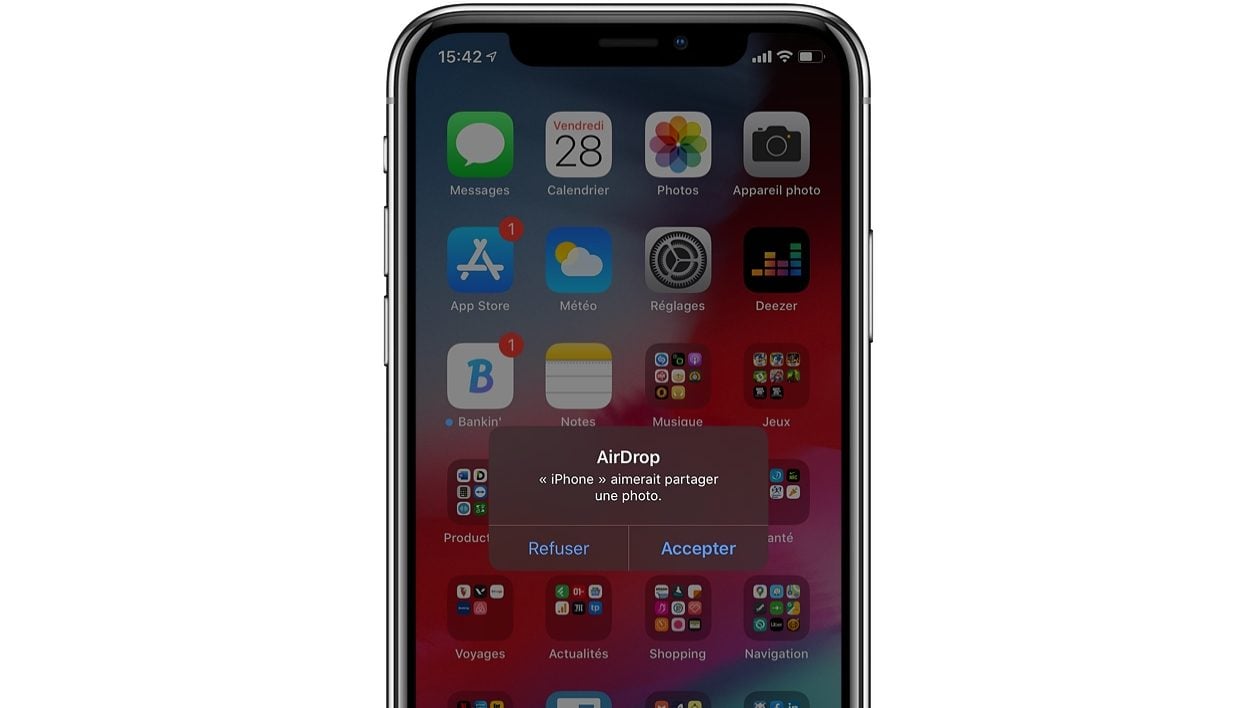La technologie de partage de fichiers sans-fil d’Apple est redoutablement efficace. Disponible aussi bien sur les Mac que sur les iPhone et les iPad, elle fonctionne de la même manière sur tous les appareils de la marque.
Introduit sous iOS 7, AirDrop a très largement facilité le partage de photos et de vidéos chez les possesseurs d’iPhone. Mais si AirDrop est très pratique, une mauvaise configuration peut parfois vous réserver quelques surprises.
Dans les lieux publics où de nombreuses personnes sont concentrées, comme les centres commerciaux ou les transports en commun, de plus en plus d’utilisateurs se font spammer via AirDrop.
Des petits plaisantins profitent en effet que la fonction de partage de fichiers de votre iPhone est ouverte à tous pour tenter de vous faire une blague, parfois de mauvais goût.
Apple a, semble-t-il, modifié le fonctionnement d’AirDrop puisqu’il n’y a encore pas si longtemps, un aperçu du fichier partagé par AirDrop était automatiquement affiché à chaque demande de partage.
Désormais, lorsque le numéro des personnes qui tentent de vous envoyer du contenu par AirDrop est enregistré dans votre carnet d’adresses, un aperçu du fichier ainsi que le nom de la personne sont affichés.

En revanche, lorsqu’un inconnu tente de partager une image avec votre iPhone, vous recevez une notification, mais cette dernière n’affiche aucun aperçu et ne présente que le nom donné à l’appareil.
Pour mettre un terme à ces tentatives de spam, il convient donc de restreindre le partage AirDrop sur votre iPhone. Vous pourrez le faire de deux manières : depuis le Centre de contrôle ou depuis les Réglages d’iOS.
Restreindre AirDrop depuis le Centre de contrôle
Déployez le centre de contrôle et laissez votre doigt appuyé sur la zone consacrée aux connexions sans fil pour l’ouvrir dans sa totalité.
Une fois le panneau complètement affiché, tapotez sur AirDrop et choisissez Réception désactivée pour ne plus recevoir aucun fichier, ou Contacts uniquement pour n’autoriser le partage de fichiers que de la part des contacts enregistrés dans votre carnet d’adresses.
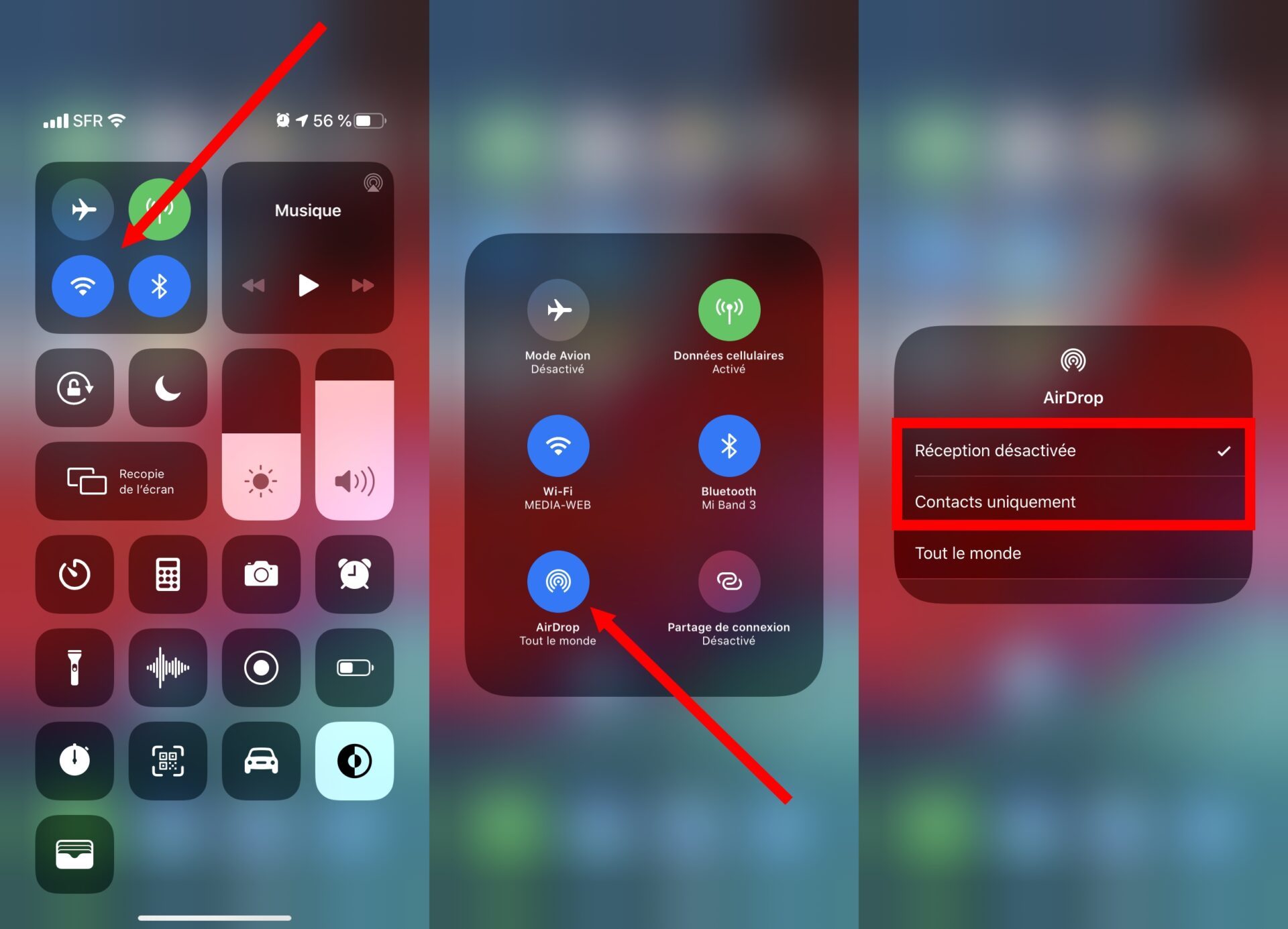
Restreindre AirDrop depuis les Réglages
Ouvrez les Réglages d’iOS, rendez-vous dans le menu Général et entrez dans la section consacrée à AirDrop.
De la même manière, Réception désactivée empêchera quiconque de vous envoyer des fichiers via AirDrop, tandis que Contacts uniquement n’autorisera que les contacts de votre carnet d’adresses à partager du contenu avec vous.
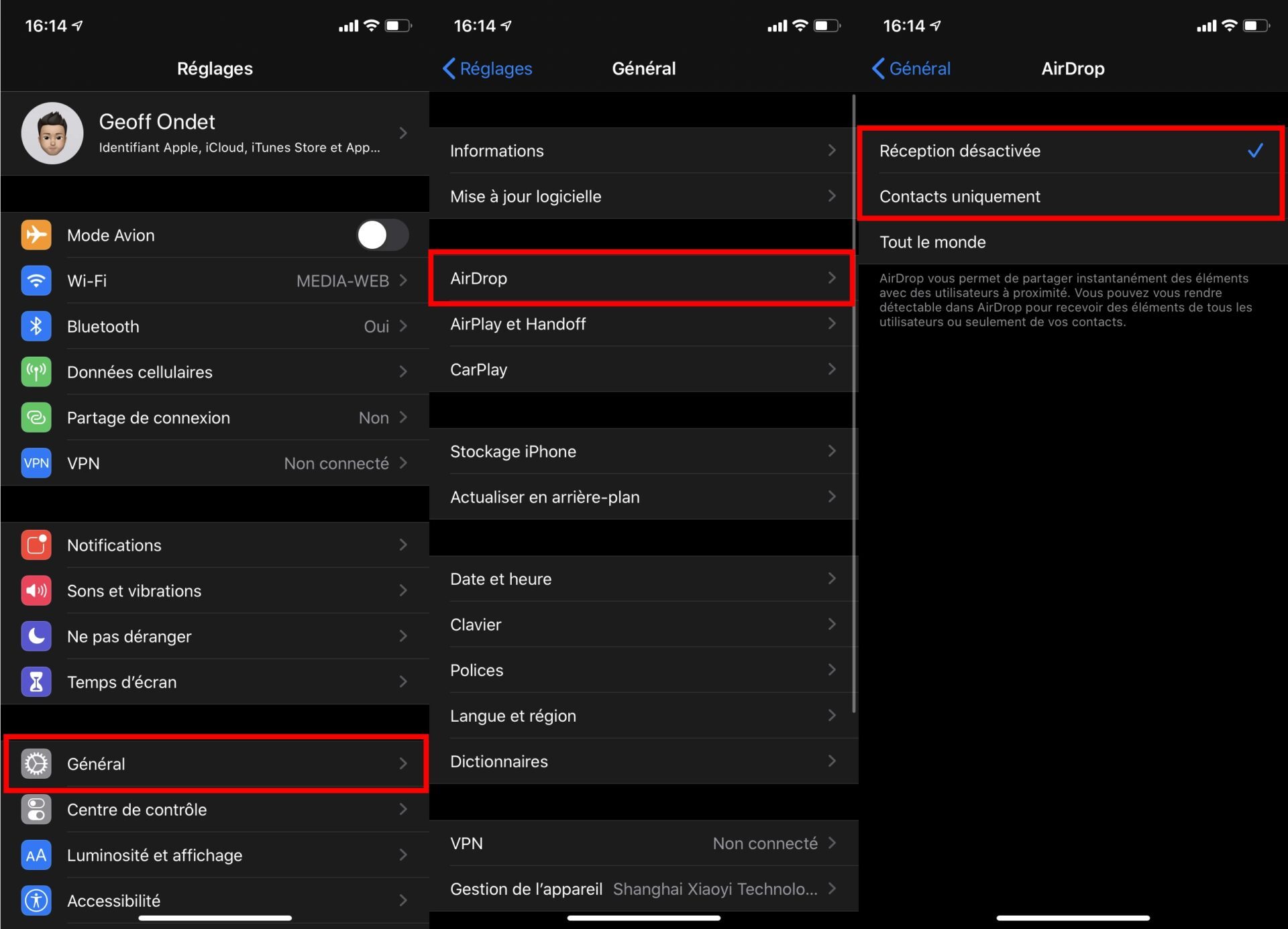
Dans tous les cas, s’il vous arrive d’utiliser le paramètre Tout le monde pour partager rapidement du contenu avec des personnes non enregistrées dans votre carnet d’adresses, n’oubliez pas de retourner dans les paramètres d’AirDrop sur votre iPhone pour en restreindre l’accès à vos seuls contacts ou le désactiver complètement.
🔴 Pour ne manquer aucune actualité de 01net, suivez-nous sur Google Actualités et WhatsApp.